Графический процессор отличается от видеокарты, однако пользователи часто путают эти два аксессуара. Графический процессор или графический процессор объединяются с памятью для последующего размещения на видеокарте. Чтобы выбрать видеокарту, вы должны принять во внимание GPU. Есть некоторые приложения, которые требуют использования более мощного графического процессора. Иногда не учитывается и графический процессор вашей видеокарты. Если вы столкнулись с ситуацией, когда вам нужно использовать графический процессор вашей видеокарты, узнайте в этом руководстве, как заставить приложение использовать графический процессор вашей видеокарты?
Это поясняющее видео поможет вам лучше всего:
Прежде чем продолжить процессы, сначала важно определить, что такое GPU на самом деле. Графический процессор или графический процессор также называется графическим процессором на французском языке. Это компьютерный чип на видеокарте с целью оптимизации рендеринга изображений, отображения 2D и 3D, а также видео. Работа графического процессора состоит в том, чтобы высвободить вычислительную мощность для ЦП или центрального процессора компьютера. Затем он может сосредоточиться на других задачах, не ограничивая производительность видеокарты. По правде говоря, GPU является многозадачным. В результате он может одновременно управлять несколькими вычислениями, чтобы гарантировать быструю визуализацию изображений. Ниже приведены процедуры, позволяющие заставить приложение использовать графический процессор вашей видеокарты.
Шаг 1: Настройки
Сначала перейдите в настройки Windows. Для этого нажимаем пуск, затем настройки, как показано на фото ниже:
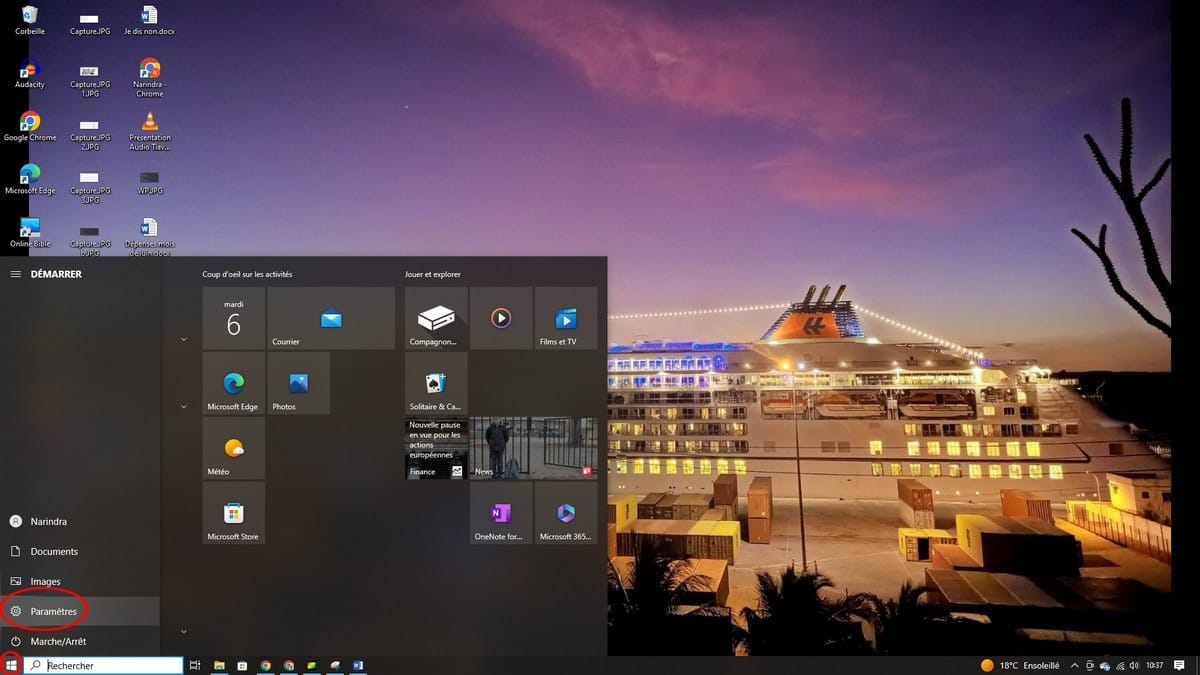
Шаг 2: Изменения
Затем зайдите в систему. Затем прокрутите вниз и нажмите «Настройки диаграммы» в нижней части экрана.
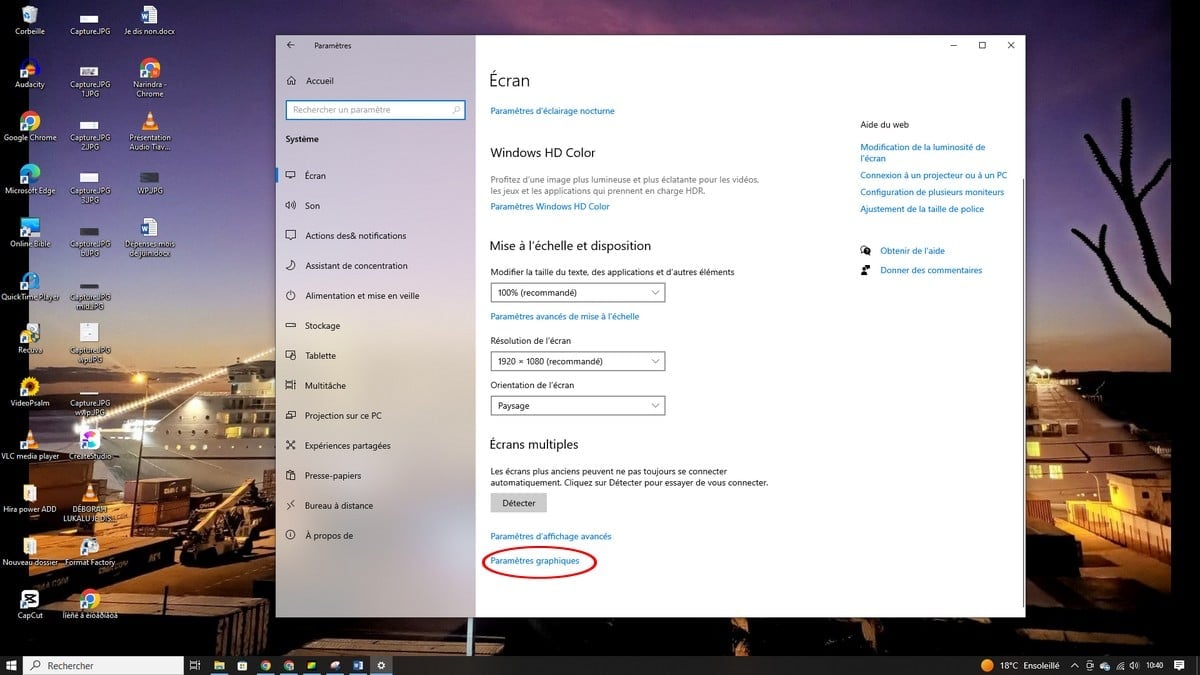
Шаг 3. Перейдите к настройкам производительности графики.
Следующим шагом является переход к настройкам производительности графики. Затем выберите приложение, графический процессор которого вы хотите принудительно использовать. У вас будет два варианта: выберите вариант, который вам подходит, нажмите «Обзор», затем выберите приложение, которое вы хотите принудительно активировать.
Затем нажмите «Опция» и выберите подходящую вам графическую производительность.
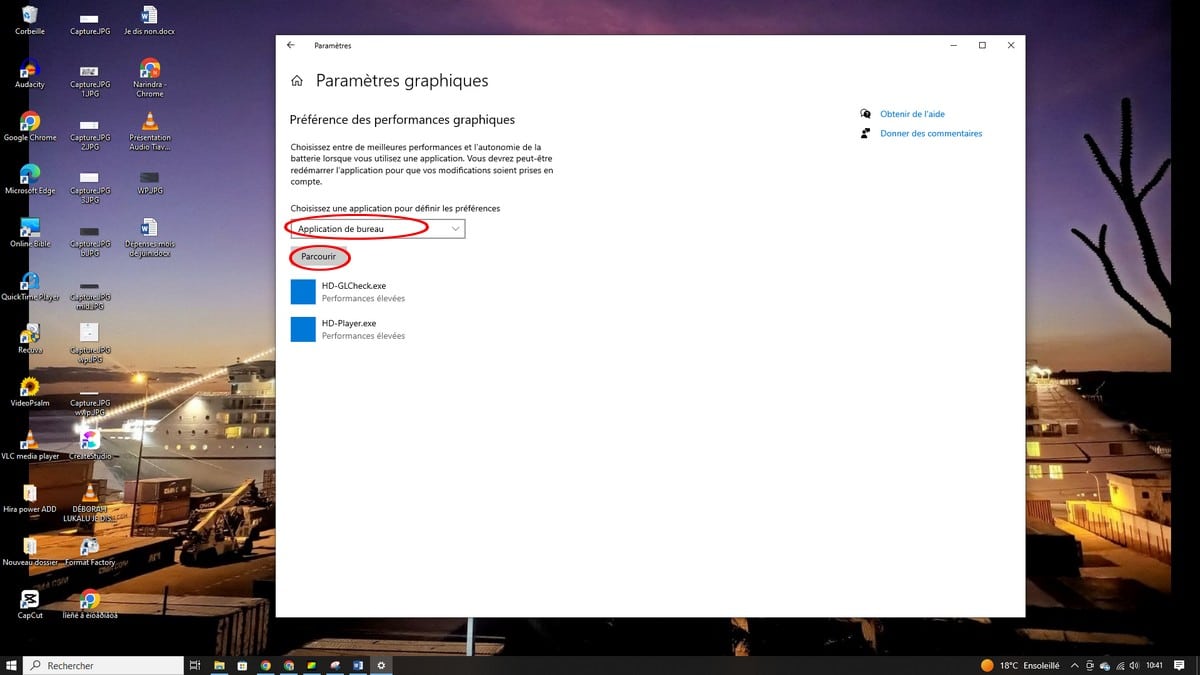
Отныне, когда вы используете это приложение, об этом позаботится графический процессор вашей видеокарты.






